16 moyens pour effacer tous les excès du Mac
Macos / / December 25, 2019
Moderne Mac, fourni habituellement SSD-disques avec 128 ou 256 Go. Ce n'est pas beaucoup, mais sur un frein à disque bondé a la propriété MacOs. là applicationsPour nettoyer automatiquement le magasin Mac, mais ils demander de l'argent. Mais nettoyer le disque et peut être eux-mêmes - nous dire comment le faire.
1. Retirer les applications inutilisées
Si vous avez utilisé votre Mac, sur elle a probablement accumulé beaucoup de programmes, vous pouvez vous arrêter. Retirez-les - toujours faciles à réinstaller l'application si nécessaire.
Pour ce faire, ouvrez le dossier « Programmes », accédez au mode d'affichage « liste », puis cliquez sur les colonnes avec des attributs, cliquez droit sur le fichier et ajoutez un paramètre tel que « Date de la dernière ouverture ».

Sélectionnez les programmes qui ont ralenti à long mensonge, et les supprimer. macOS par défaut se déplace simplement l'application du « panier », mais quand ils peuvent rester des fichiers de configuration et d'autres débris. Il ne prend pas beaucoup d'espace, mais néanmoins, il peut être de se débarrasser, si elle est utilisée pour supprimer le programme Cleaner App.
Le programme est gratuit et simple à utiliser. Il suffit de glisser-déposer toutes les applications indésirables dans la fenêtre Cleaner App, et il efface non seulement lui, mais aussi le reste des fichiers de configuration.
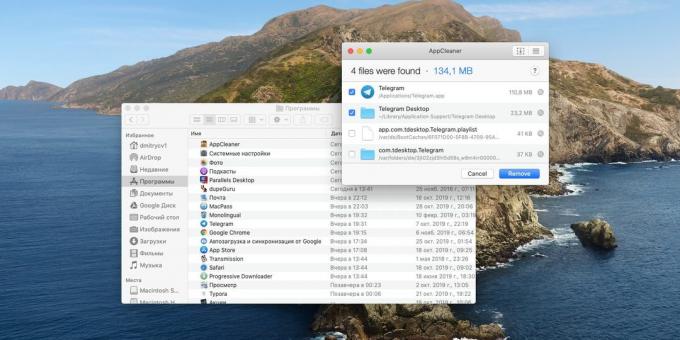
Télécharger Cleaner App →
Dans le même regard de temps à la section « Paramètres» → «Utilisateurs et groupes» → «Eléments de connexion » et décochez les applications qui n'utilisent pas régulièrement.

Donc, ils ne se charge pas au démarrage, et vous gagnez un peu de performance.
2. Supprimer ou déplacer des fichiers de stockage externe grands
Parfois, nous continuons sur le disque est très gros fichiers, sans quoi il pourrait bien se passer. Par exemple, une archive d'enregistrements vidéo que vous aimez, mais n'a pas été révisé tous les jours, ne coûte rien au transfert sur un disque dur externe.
Dans macOS Sierra et l'ancienne version seront intégrés dans l'outil d'évaluation de l'espace disque. Cliquez Apple → «Ceci est le Mac» → «Stockage» → «gérer» et des conseils sur l'espace ouvert de sortie sur le Mac. Faites défiler jusqu'à « l'enlèvement des ordures » et cliquez sur « Afficher les fichiers. »
Le système affiche le plus de fichiers volumineux derrière sur votre disque. Notez les dates et cliquez sur le bouton ci-dessous « Afficher dans le Finder». Connectez ensuite le disque dur externe et de les transférer là-bas. Mêmes documents non nécessaires peuvent simplement être enlevés.

Si vous utilisez les anciennes versions du système, intégré dans l'outil que vous ne serez pas. Mais au lieu peut utiliser l'application grande perspective.

Il affiche également les fichiers les plus volumineux qui occupent le plus d'espace dans le magasin Mac.
Télécharger Grand Perspective →
3. Effacer les fichiers de langues inutiles
macOS par défaut est composé d'un groupe d'emplacements, ce qui a également eu lieu. Ceci est fait afin de passer rapidement d'une langue à l'autre sans attendre le chargement des forfaits spéciaux de l'Internet. Mais il est peu probable que vous serez tous deux parlent moldave, albanais et en swahili, de sorte que la localisation inutile peut également être retirée.

Cela peut être fait en utilisant un petit utilitaire gratuit monolingue. Il suffit de choisir de ne pas faire la langue de votre choix, puis cliquez sur « Supprimer ».
Télécharger monolingue →
4. Débarrassez-vous des investissements « presque »
Les pièces jointes des e-mails que nous recevons dans le programme interne « Courrier », sont stockés sur le disque dur, et prend également un montant équitable de l'espace. Par conséquent, il est nécessaire de les enlever aussi bien. Pour ce faire, dans le Finder, cliquez sur « Go» → «Aller au dossier... » et allez à l'adresse suivante:
~ / Bibliothèque / conteneurs / com.apple.mail / Données / Bibliothèque / Mail Téléchargements
Ce stocke toutes les pièces jointes que vous avez déjà ouvert. Ils peuvent être enlevés.

Pour que la « boîte aux lettres » ne télécharge pas automatiquement les pièces jointes, cliquez sur « Mail» → «Paramètres» → «Comptes », sélectionnez votre compte et dans la « Télécharger la pièce jointe » set « Non ».
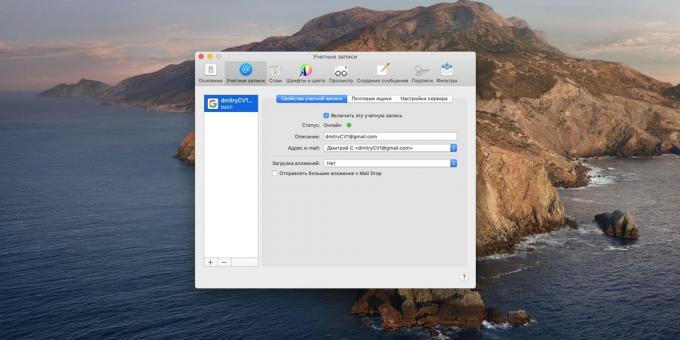
Mais gardez à l'esprit que si vous avez configuré « Mail » définir le protocole POP3, ce qui implique le stockage local des messages, vous supprimez toutes les pièces jointes. Avec protocole IMAP est que la valeur par défaut dans Gmail et d'autres fournisseurs de moderne, les pièces jointes restent sur le serveur et peut être téléchargé à nouveau si nécessaire.
5. Effacer les fichiers en double
Souvent accumuler sur le disque les fichiers en doubleQui ne diffèrent pas les uns des autres. Cette photographie, des copies de documents et autres contenus, ce qui est également nécessaire de se débarrasser.

Cependant, rechercher manuellement les doublons trop long et fastidieux. Vous pouvez aider un petit utilitaire appelé dupeGuru. Ajout de dossiers pour rechercher les fichiers en double, attendez un peu, et le programme vous dira qu'il est nécessaire de garder et ce qu'il faut supprimer.
Télécharger dupeGuru →
6. Nettoyez le dossier « Téléchargements »
Sinon analyser de temps en temps le dossier « Téléchargements », son contenu commence à consommer activement l'espace disque. Alors, ouvrir et supprimer exactement ce que l'utilisation ne sera pas. Pour ce faire, vous pouvez trier les documents par la date où ils ont été ajoutés aux « téléchargements » pour voir immédiatement la plus ancienne et depuis longtemps inutile.

Le reste des fichiers se déplacer dans des endroits plus appropriés: « Documents », « Photos », « musique » et ainsi de suite.
Enfin appliquer une petite astuce qui permettra à l'avenir de ne pas plonger dans les téléchargements manuellement. Ouvrez l'application Automator, Une partie du MacOS, et procédez comme suit:
- Créer un nouveau type de fichier Automator « Action dossier. »
- Indiquez dans le paramètre « Action dossier reçoit des fichiers et dossiers ajoutés dans le dossier » Téléchargements « »
- Trouvez l'action « Objets Find Finder». Rechercher une action en entrant simplement leur nom dans la zone de recherche sur la gauche. Faites-le glisser dans le champ vide.
- Indiquez dans l'action « Finder Trouver des éléments » dossier « Téléchargements » et ajoutez la condition « Les changements de date sont pas dans la dernière semaine ».
- Ajouter l'action « Déplacer des éléments du Finder dans le panier. »
- Enregistrez le fichier Automator, appelant « téléchargements Nettoyage » ou autre chose.

Maintenant Automator sans votre intervention sera supprimé à partir du fichier « Téléchargements », qui avait été là pendant plus d'une semaine.
7. Effacer les journaux du système
Les journaux système, les rapports d'erreur, et d'autres choses nécessaires que pour les développeurs, aussi, prennent de la place. Vous pouvez les supprimer en tapant la commande « Terminal »:
sudo rm -rf / private / var / log / *
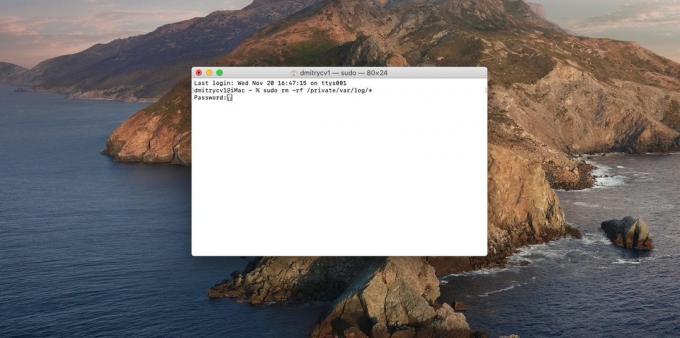
Tapez votre mot de passe administrateur et appuyez sur Entrée.
8. Retirez le cache QuickLook
QuickLook - ce intégré Mac OS-viewer application. Lorsque vous sélectionnez un dossier dans une image ou une vidéo et appuyez sur la barre d'espace, le système ouvre un aperçu du fichier. Pour courir plus vite, QuickLook crée un cache dans un dossier spécial, et parfois qui prend plus de place que nous le souhaiterions. Pour l'effacer, tapez « Terminal »:
sudo rm -rf / private / var / dossiers /

Cela aussi, il faudra le mot de passe de superviseur.
9. Effacer les fichiers vocaux
Mac est capable de lire à haute voix dans différents textes de voix que vous avez sélectionné. Si vous n'utilisez pas cette possibilité, les fichiers vocaux peuvent être supprimés. Pour ce faire, tapez la commande « Terminal »:
sudo rm -rf / System / Library / Discours / Voix / *

Installer retour vocal en appuyant sur « Paramètres système» → «Accessibilité» → «prononciation du texte. »
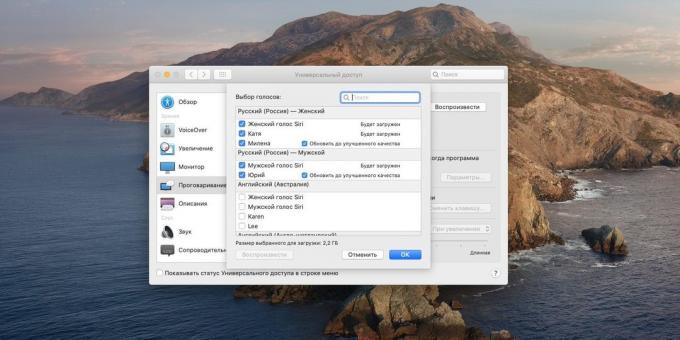
Cliquez sur la liste déroulante, sélectionnez « Personnaliser » et sélectionner les voix que vous voulez.
10. bureau Shalt
Sur le bureau est la même histoire que la « charge ». Il y a constamment de nouveaux fichiers sont ajoutés, et il se transforme progressivement en une décharge. Ce n'est pas bon, parce qu'un bureau Mac obstrués commence le frein.

Retirez ce que vous ne venez pas exactement à portée de main sur votre bureau, et enregistrer des documents importants dans le dossier de la maison. Et continuer à veiller à ne pas encombrer l'espace.
11. Supprimer les sauvegardes iPhone et iPad
Peut-être que vous vous connectez votre iPhone à votre Mac via un câble et de faire des sauvegardes via iTunes sur les anciennes versions de Mac OS Finder ou dans macOS Catalina. Ils peuvent occuper beaucoup d'espace, donc ils doivent être supprimés.
Dans macOS Catalina cela peut être fait en appuyant sur Apple → «Ceci est le Mac» → «Stockage» → «gérer» → «Fichiers iOS».

Dans les versions antérieures de macOS cliquez dans le Finder de transition »→« Aller au dossier » et entrez l'adresse suivante:
~ / Bibliothèque / Application Support / MobileSync / Sauvegarde
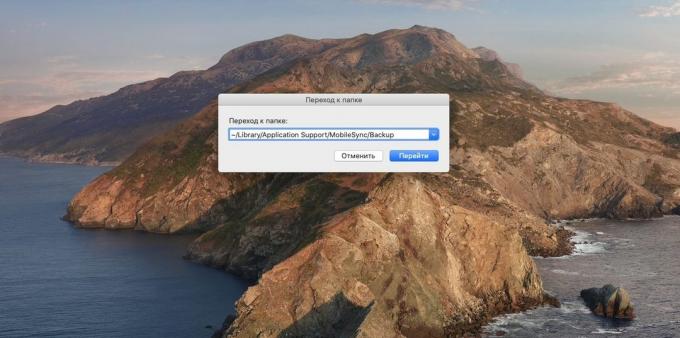
Ici sont stockés les sauvegardes de périphériques iOS. les sélectionner et les supprimer.
12. Supprimez les fichiers temporaires
Tous les navigateurs sont stockés dans le cache des données différentes de temps pour charger plus rapidement les pages. Et de temps en temps, il doit être nettoyé. Pour ce faire, utilisez notre direction pour tous les navigateurs.

De plus, macOS de disque dur tout en travaillant les fichiers temporaires progressivement accumulés. Parfois, le cache du système prend des proportions absolument obscène. Pour effacer manuellement, cliquez dans le Finder de transition »→« Aller au dossier » et entrez l'adresse suivante:
~ / Library / Caches

Sélectionner tous les fichiers qui sont là, et les effacer.
13. Déplacer certains fichiers dans le nuage
Les nouvelles versions macOS permettent de transférer une partie de vos fichiers dans le nuage iCloud, libérant de l'espace sur le Mac. Pour activer cette option, cliquez sur Apple → «Ceci est le Mac» → «Stockage» → «gérer» → «Keep iCloud». Maintenant, sera déplacé quelques-uns des documents et des photos vers le cloud.

Mais gardez à l'esprit que le 5 Go que iCloud est libre, ne serait pas suffisant pour sauver toutes vos données. Pour que cette méthode est utile pour vous que si vous avez un abonnement payant à iCloud.
14. Y compris la synchronisation sélective
Si vous avez installé Dropbox, Google Drive, ou tout autre client de stockage en nuage, il est logique de se synchroniser à une partie seulement contenue dans le dossier nuage.
Aller à la configuration du client et trouver il y a un point, qui est appelé « Sélectionnez les dossiers pour la synchronisation » dans Dropbox ou « Synchroniser seulement ces dossiers » dans Google Drive. Dans d'autres paramètres peuvent être appelés un peu différemment.

Décocher les dossiers inutiles et Les cliquez sur OK.
15. Retirez les films iTunes vues
Si vous achetez beaucoup de films iTunes Store (dans l'application MacOS Catalina simplement appelé TV), certains d'entre eux peuvent rester après avoir vu sur votre disque dur.
Pour les supprimer, cliquez sur Apple → «Ceci est le Mac» → «Stockage» → «gérer» → «Optimisation de stockage », et les films seront supprimés. Tout de même, si on le souhaite, ils peuvent être rechargés.

Dans les anciennes versions macOS ouvrir le dossier avec des films iTunes en cliquant Finder → «transition» → «Aller au dossier » et entrez l'adresse suivante:
~ / Musique / iTunes Media / Films

Ensuite, il suffit d'effacer le contenu du dossier manuellement.
16. Nettoyer le « panier »
Vous fidèlement poudalyat tout ce qui précède, mais l'espace libéré n'est pas tant. En effet, macOS efface pas complètement les fichiers à la fois, et les place soigneusement dans un « panier d'achat. » Cliquez sur son icône dans le Dock, faites un clic droit, puis cliquez sur « Vider la corbeille ».
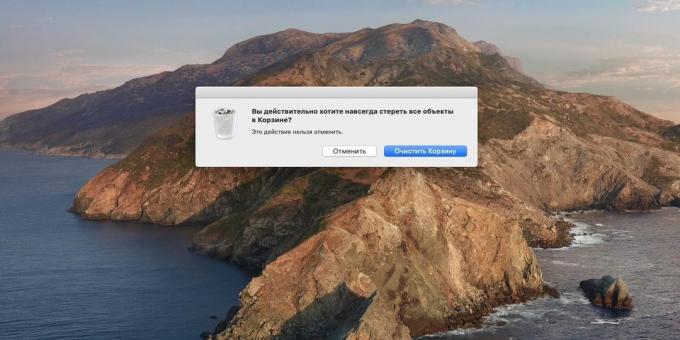
Cependant, si vous oubliez de supprimer périodiquement son contenu, l'espace disque commencera à fondre à nouveau. Par conséquent, le nettoyage est préférable d'automatiser. Pour ce faire, cliquez sur Finder → «Paramètres» → «Add-ons » et activer l'option « Supprimer les éléments de la Corbeille au bout de 30 jours ».
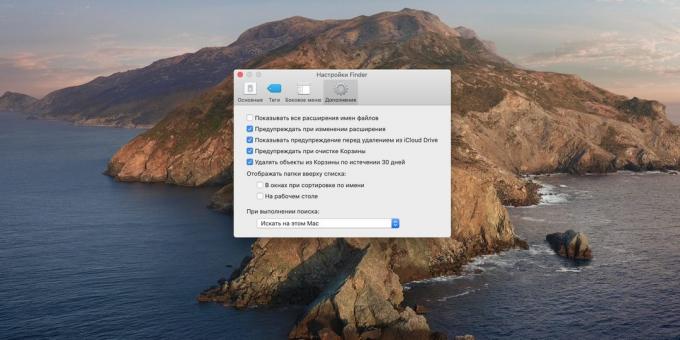
Suivez ces conseils et otvoyuete le système plusieurs giga-octets d'espace.
voir aussi💻
- Comment installer macOS à travers une machine virtuelle
- 85 Mac fonctionnalités utiles que vous venez exactement à portée de main
- Comment accélérer votre Mac avec un SSD externe

